Configurarea e-mail Hosted Exchange pe iPhone: Diferență între versiuni
Ikbot (Discuție | contribuții) |
Ikbot (Discuție | contribuții) |
||
| Linia 1: | Linia 1: | ||
| + | <span data-link_translate_pl_title="Konfigurowanie poczty Hosted Exchange na iPhone" data-link_translate_pl_url="Konfigurowanie+poczty+Hosted+Exchange+na+iPhone"></span>[[:pl:Konfigurowanie poczty Hosted Exchange na iPhone]][[pl:Konfigurowanie poczty Hosted Exchange na iPhone]] | ||
<span data-link_translate_fr_title="Configuration mail Hosted Exchange sur iPhone" data-link_translate_fr_url="Configuration_mail_Hosted_Exchange_sur_iPhone"></span>[[:fr:Configuration mail Hosted Exchange sur iPhone]][[fr:Configuration mail Hosted Exchange sur iPhone]] | <span data-link_translate_fr_title="Configuration mail Hosted Exchange sur iPhone" data-link_translate_fr_url="Configuration_mail_Hosted_Exchange_sur_iPhone"></span>[[:fr:Configuration mail Hosted Exchange sur iPhone]][[fr:Configuration mail Hosted Exchange sur iPhone]] | ||
<br /> | <br /> | ||
Versiunea de la data 22 octombrie 2015 15:10
pl:Konfigurowanie poczty Hosted Exchange na iPhone
fr:Configuration mail Hosted Exchange sur iPhone
Acest articol este rezultatul unei traduceri automate efectuate de către software-ul. Puteți vizualiza sursa articol aici.
Vom ex plica, pas cu pas, cum să configuraţi o cutie poştală Exchange pe aplicaţia de iPhone ::
1. Atunci când sunt pe ecranul de iPhone-ul, tu trebuie să apoi faceţi clic pe butonul "Setări ".
2. Odată ce vă aflaţi în meniul Setări atunci va trebui să faceţi clic pe "E-mail, contacte, calendare "
3. Puteţi schimba meniul în funcţie de setările generale pentru consultarea vă mailurile.
În cazul nostru, am pur şi simplu uita-te la meniul "Adauga un cont...".
4 . Apoi ai diferitelor tipuri de propunere de cont existent.
În cazul nostru, deci haideţi să alegeţi "Microsoft Exchange".
5. Este aici că începe configuraţia dumneavoastră poştă cutie. Trebuie să completaţi informaţiile, după cum urmează :
Adresa : Trebuie să specifici aici adresa dumneavoastră de e-mail
Domeniu : Nu puneţi nimic aici
Numele de utilizator : Pune aici adresa de conectare pe care le-au fost furnizate.
Parola : Pune aici parola
Descriere : Este doar numele de cont, poti pune ce vrei aici.
6. Odată ce sistemul dumneavoastră a verificat informaţiile dumneavoastră, astfel încât un câmp nou va apărea în pagina de configurare.
Tu trebuie să fie completat după cum urmează :
Server : ex10.BIZ
7. Dacă informaţia este corectă atunci aveţi această fereastră vă cere ceea ce doriţi să configuraţi.
Veţi vedea ceea ce vrei pentru a sincroniza pe iPhone.
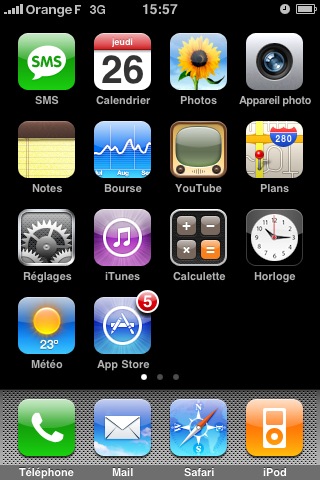
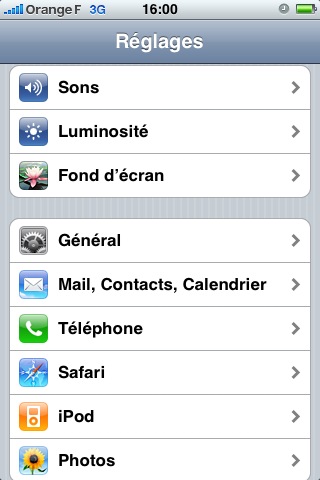

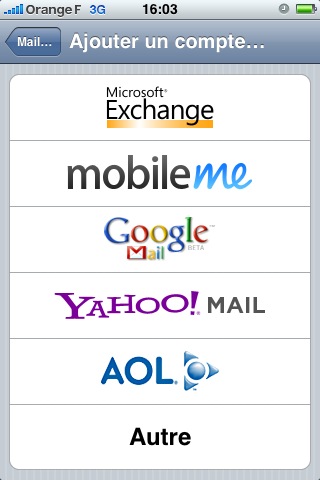
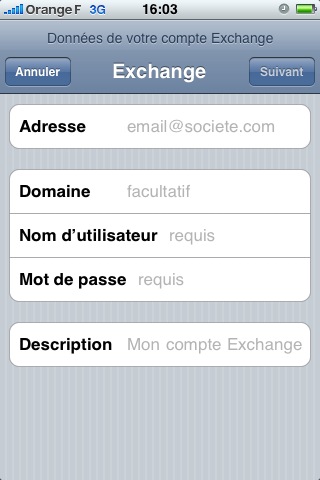
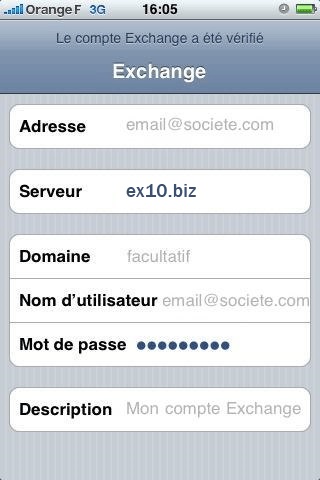
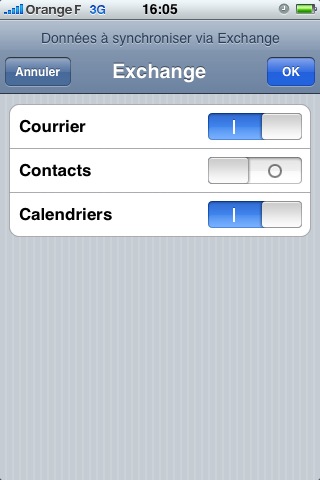
Enable comment auto-refresher